Az összes nyitott és elrendezett munkafüzetablak aktuális elrendezéséről pillanatképet menthet egy munkaterületfájl (.xlw kiterjesztésű fájlba). Munkaterületfájlok megnyitásakor a Microsoft Office Excel megnyitja az összes munkafüzetet, és a mentett elrendezésben jeleníti meg őket.
-
Nyissa meg azokat a munkafüzeteket, amelyeket egy munkaterületként szeretne menteni.
-
Rendezze el úgy a munkafüzetablakokat, ahogyan azokat a munkaterület megnyitásakor meg szeretné jeleníteni; szükség szerint módosítsa a munkafüzetablakok méretét.
-
A Nézet lap Ablak csoportjában kattintson a Munkaterület mentése gombra.
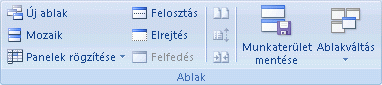
-
A Fájlnév mezőbe írja be munkaterületfájl nevét.
Megjegyzés: Az alapértelmezett név a resume.xlw, de ezt módosíthatja.
Tipp: Ha az Excel indításakor mindig meg szeretné nyitni a munkaterületfájlba mentett munkafüzeteket, a fájlt az XLStart mappába mentse. Csak a munkaterületfájlt mentse ide, a munkafüzetfájlokat ne. Windows Vista rendszerben az XLStart mappa elérési útja a következő: C:\Users\felhasználónév\AppData\Local\Microsoft\Excel\XLStart. Microsoft Windows XP rendszerben az XLStart mappa elérési útja a következő C:\Documents and Settings\felhasználónév\Application Data\Microsoft\Excel\XLStart.










